如何在Linux虚拟机Ubuntu系统中安装或升级 VMware Tools_ubuntu vmware tool更新
赞
踩
VMware Tools是VMware虚拟机中自带的一种增强工具,相当于VirtualBox中的增强功能(Sun VirtualBox Guest Additions),是VMware提供的增强虚拟显卡和硬盘性能、以及同步虚拟机与主机时钟的驱动程序。
如果在VMware虚拟机中安装好了VMware Tools,就能实现主机与虚拟机之间的文件共享,同时可支持自由拖拽的功能,鼠标也可在虚拟机与主机之前自由移动(不用再按ctrl+alt),且虚拟机屏幕也可实现全屏化。虚拟机在主机当中就相当于一个真正的程序了。
首先打开虚拟机,

点击上方的虚拟机选择安装VMware Tools,
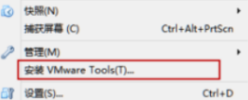
这时,会发现虚拟机设备下多了VMware Tools这一项,点击它,其里面有一个VMwareTools.tar.gz文件。
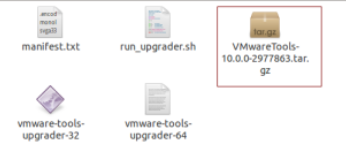
之后右键点击它提取到桌面,之后会发现桌面多出VMware这样一个文件夹,打开它里面是vmware-tools-distrib文件夹。
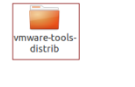
现在我们开启终端,此时要将你的用还切换为管理用户,如果不是root的话,我们可以在终端输入sudo su终端会提示你输入用户密码,之后就切换到管理用户,接下来我们通过终端进入到桌面中,输入cd Desktop,
注意此时显示

是因为你的终端是中文显示的,可以先在终端输入ls,确认你的系统是中文显示还是英文显示如果出现

那么就输入cd 桌面
接着再cd输入桌面中存放VM tools文件夹的名字,vmware-tools-distrib,
最后输入 ./vmware-install.pl

就开始安装了,之后一路按回车
知道最后终端显示“Enjoy, –the VMware team”
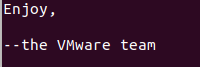
代表安装成功,此时菜单栏的虚拟机安装VMware Tools按钮会变成重新安装VMware Tools紧接着输入命令reboot重启就好了


